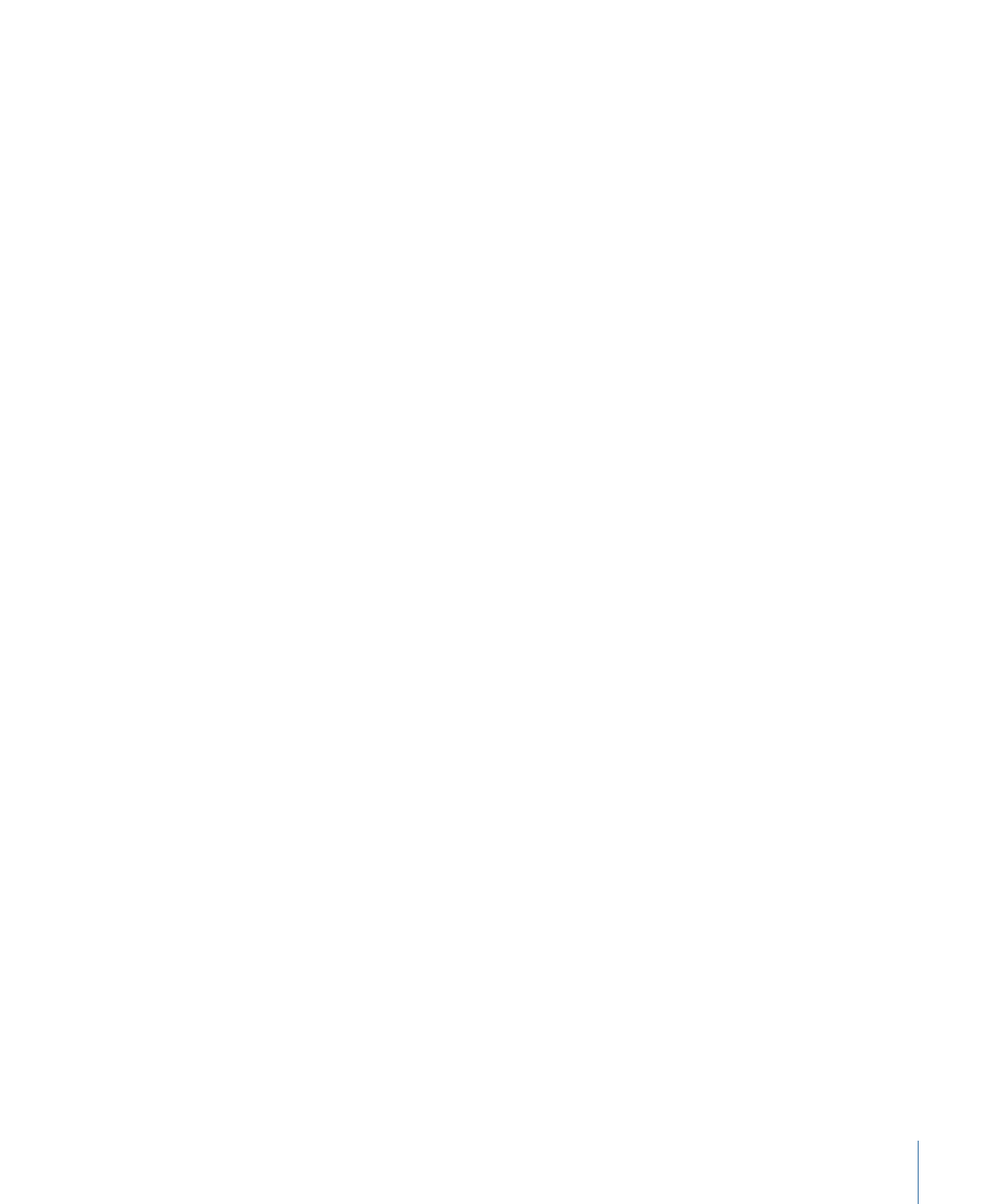
Strudel
Dieses Verhalten ist das Gegenstück zum Verhalten „Umkreisen“. Während das Verhalten
„Umkreisen“ bewirkt, dass ein Objekt ein anderes Zielobjekt umkreist, übt das Verhalten
„Strudel“ eine Kraft auf alle Objekte aus, die das Objekt umgeben, auf das das Verhalten
„Strudel“ angewendet wird.
Parameter im Informationsfenster
Auswirken auf:
Mit den Optionen in diesem Einblendmenü können Sie einschränken,
auf welche Objekte in Ihrem Projekt sich das Verhalten „Strudel“ auswirken soll. Drei
Optionen stehen zur Auswahl:
• Alle Objekte: Das Verhalten „Strudel“ wirkt sich auf alle Objekte im Canvas-Bereich aus.
• Zugehörige Objekte: Dies ist die Standardeinstellung. Der Effekt wirkt sich nur auf andere
Objekt in der Gruppe aus, in der sich das Objekt der Anziehung befindet.
• Spezifische Objekte: Nur Objekte, die in der Liste „Betroffene Objekte“ enthalten sind,
sind vom Verhalten „Strudel“ betroffen.
551
Kapitel 9
Verwenden von Verhaltensmustern
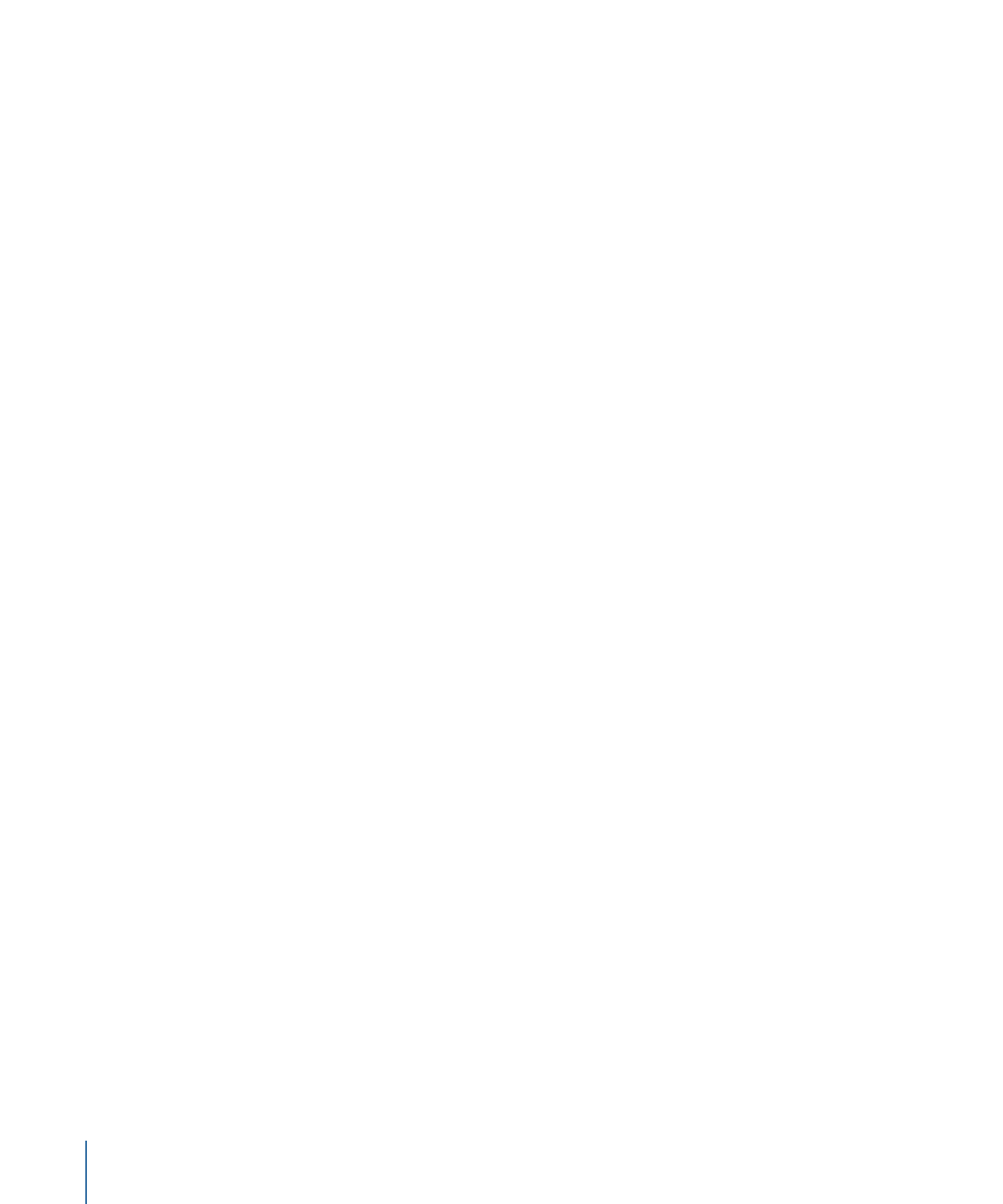
Betroffene Objekte:
Diese Liste wird angezeigt, wenn die Option „Bestimmte Objekte“
aus dem Einblendmenü „Auswirken auf“ ausgewählt wird. Bewegen Sie die Objekte, auf
die sich das Verhalten „Anziehungspunkt“ auswirken soll, bei gedrückter Maustaste aus
der Liste „Ebenen“ in diese Liste (dazu muss die Option „Bestimmte Objekte“ aus dem
Einblendmenü „Auswirken auf“ ausgewählt sein). Zum Entfernen eines Objekts aus der
Liste müssen Sie das betreffende Objekt in der Liste auswählen und auf „Entfernen“
klicken.
• Ebene: In dieser Spalte wird der Name der Ebene angezeigt, die das jeweilige Objekt
enthält.
• Name: In dieser Spalte wird der Name des Objekts angezeigt.
Stärke:
Dieser Schieberegler definiert die Geschwindigkeit, mit der sich die betroffenen
Objekte um das anziehende Objekt herum bewegen.
Abnahmeart:
Mit den Optionen in diesem Einblendmenü bestimmen Sie, ob die im
Parameter „Auswirkung“ definierte Entfernung linear oder exponentiell abnimmt.
Standardwert ist „Linear“.
• Linear: Die Objektanziehung nimmt proportional zur Entfernung des Objekts ab.
• Exponentiell: Je näher ein Objekt innerhalb des Auswirkungsbereichs liegt, desto stärker
wird es angezogen und desto schneller bewegt es sich auf das anziehende Objekt zu.
Abnahmerate:
Dieser Wert bestimmt, wie schnell die Anziehungskraft zwischen Objekten
abnimmt, auf die sich dieses Verhalten auswirkt. Ein niedriger Wert für die Abnahmerate
führt dazu, dass Objekte bei der Bewegung in Richtung des anziehenden Objekts rasch
an Geschwindigkeit gewinnen. Eine hohe Abnahmerate führt dazu, dass Objekte wesentlich
langsamer an Geschwindigkeit zunehmen. Bei der Option „Exponentiell“ nimmt die
Anziehungskraft schneller ab als bei der Option „Linear“.
Auswirkung:
Dieser Schieberegler definiert den Radius des Auswirkungskreises in Pixeln.
Objekte, die innerhalb des Einflussbereichs liegen, bewegen sich auf das Objekt der
Anziehung zu. Objekte außerhalb des Einflussbereichs verbleiben an ihrer Position.
Bewegen:
Der Standardwert für das Verhalten „Strudel“ ist „0“, was zu einem stabilen
Strudeleffekt führt. Jeder andere Wert führt zu einer allmählichen Dämpfung des Strudels.
Das Objekt bewegt sich spiralförmig auf das anziehende Objekt zu.
Enthält: X, Y, Z:
Mit diesen Tasten können Sie die Richtung angeben, in die sich das
Objekt (oder die Objekte) spiralförmig auf das Zielobjekt zubewegt (bzw. zubewegen).
Sind beispielsweise „X“ und „Y“ aktiviert, kreist das Objekt in X- und Y-Richtung. Sind „Y“
und „Z“ aktiviert, kreist das Objekt in Y- und Z-Richtung.
552
Kapitel 9
Verwenden von Verhaltensmustern
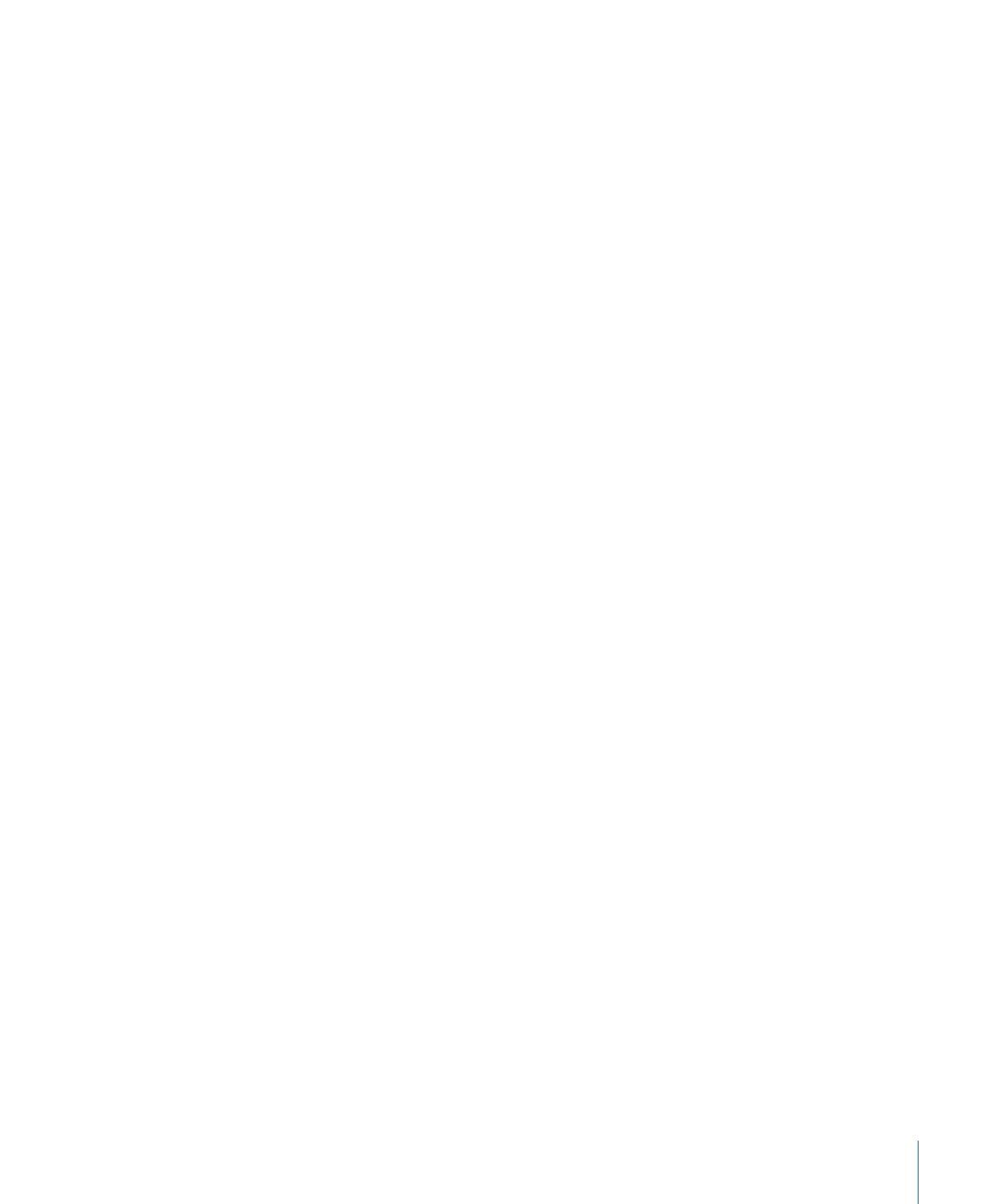
Polachse:
Dieser Parameter ist verfügbar, wenn alle drei Achsen (X, Y und Z) für den
Parameter „Enthält“ ausgewählt werden. Da sich alle Punkte in einem festen Abstand
zum Zielobjekt oder zum anziehenden Objekt (der Polachse) befinden, kann das Objekt
auf einer Kugel aus allen möglichen Umlaufbahnen dargestellt werden. Das Zielobjekt
wird dabei in der Mitte der Kugel platziert. Die Polachse definiert die beiden Punkte auf
der Kugel, die die Umlaufbahn schneiden muss. Weitere Informationen finden Sie in der
Beschreibung dieses Parameters unter
Umkreisen
.
Richtung:
Mit den Optionen in diesem Einblendmenü können Sie festlegen, ob sich die
Objekte im Uhrzeigersinn oder gegen den Uhrzeigersinn bewegen.
Steuerelemente in der Schwebepalette
Die Schwebepalette enthält ein Einblendmenü, mit dem Sie die von diesem Verhalten
betroffenen Objekte eingrenzen können, sowie Steuerelemente für die Parameter „Härte“,
„Abnahmeart“, „Abnahmerate“, „Auswirkung“, „Bewegen“, für die Achsenzuweisung und
für den Parameter „Richtung“.
Zugehörige Verhalten
•
Anziehungskraft
•
Anziehungspunkt
•
Drift zur Anziehung
•
Drift zu einem Punkt
•
Umkreisen
•
Federn